Come normalizzare audio
Hai effettuato alcune registrazioni audio al computer in cui i suoni di sottofondo, la musica e la voce non sono livellati in maniera adeguata? Le canzoni contenute nella tua collezione di MP3 hanno tutte dei livelli di volume diversi fra loro e ascoltarle con le cuffie è un rischio per i timpani? Questi da oggi non sono più tuoi problemi.
Come mai? Semplice, perché sto per illustrarti passo dopo passo come normalizzare audio grazie a due programmi gratuiti che in maniera assolutamente semplice e veloce permettono di risolvere qualsiasi problema relativo al volume e all’equalizzazione dei suoni nei file audio. Interessante, vero? Allora non perdiamo altro tempo e scopriamo subito come funzionano.
Se hai realizzato delle registrazioni audio non perfettamente equalizzate, in cui la tua voce e la musica di sottofondo si confondono con altri rumori, e vuoi scoprire come normalizzare audio in casi come questi, non puoi che rivolgerti a The Levelator, un programma gratuito che analizza tutti i livelli delle registrazioni audio in formato WAV e AIF e ne equalizza il suono in modo da farle risultare più “pulite” e comprensibili.
Per scaricarlo sul tuo PC, collegati al sito Internet del programma e clicca sulla voce Download che si trova al centro della pagina. A download completato apri, facendo doppio click su di esso, il file appena scaricato (LevelatorSetup-2.1.1.exe) e, nella finestra che si apre, clicca prima su Esegui e Sì (per autorizzare l’installazione su Windows 7 e Vista) e poi su Next. Accetta quindi le condizioni di utilizzo del programma, mettendo il segno di spunta accanto alla voce I accept the agreement, e clicca prima su Next per quattro volte consecutive e poi su Install, Next e Finish per terminare il processo d’installazione ed avviare The Levelator.
A questo punto, non ti rimane che selezionare il file audio al quale normalizzare il suono e trascinarlo con il mouse nella finestra di The Levelator, il programma provvederà automaticamente a processarlo e salverà la versione ottimizzata del suono (con il suffisso output nel nome) nella stessa cartella del file WAV/AIF di origine.
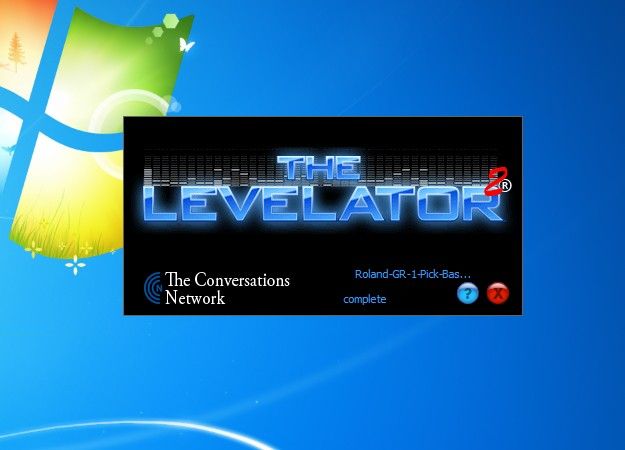
Se invece devi molto più semplicemente normalizzare audio in file MP3 da trasferire su player portatili o ascoltare con le cuffie, la soluzione migliore per te è MP3Gain, famosissimo programma gratuito che permette di normalizzare il volume di più file MP3 contemporaneamente senza riconvertire i file originali e mantenendone intatta la qualità.
Per provarlo, collegati al suo sito Internet e clicca sulla voce mp3gain-win-1_2_5.exe per scaricare il programma sul tuo PC. A download completato apri, facendo doppio click su di esso, il file appena scaricato (mp3gain-win-1_2_5.exe) e, nella finestra che si apre, clicca prima su Sì (per autorizzare l’installazione su Windows 7 e Vista) e poi su Next. Adesso, espandi la voce Language Files, metti il segno di spunta accanto alla voce Italian (per installare la lingua italiana) e fai click prima su Next e poi su Install e Finish per terminare il processo d’installazione ed avviare MP3Gain.
Nella finestra che si apre, clicca sul pulsante Aggiungi file o Aggiungi cartella, rispettivamente, se desideri aggiungere al programma file mp3 “sfusi” o intere cartelle di brani musicali e clicca su Normalizza (Traccia) per avviare la normalizzazione dell’audio in tutti i file importati in MP3Gain. Per ottenere risultati ottimali, ti consiglio di lasciare il volume “normale” di destinazione ad 89,0 dB.

Autore
Salvatore Aranzulla
Salvatore Aranzulla è il blogger e divulgatore informatico più letto in Italia. Noto per aver scoperto delle vulnerabilità nei siti di Google e Microsoft. Collabora con riviste di informatica e cura la rubrica tecnologica del quotidiano Il Messaggero. È il fondatore di Aranzulla.it, uno dei trenta siti più visitati d'Italia, nel quale risponde con semplicità a migliaia di dubbi di tipo informatico. Ha pubblicato per Mondadori e Mondadori Informatica.






